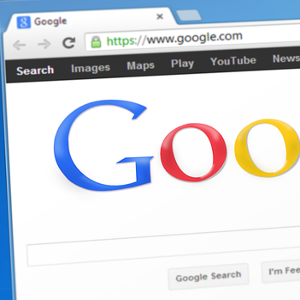 Se, ogni volta che cerchi un sito, ti compare una lista infinita di portali online che hai già visitato (oppure non vuoi far sapere che navighi su certi siti in casa…), ti basta cancellare la cronologia. Ecco come fare, in base al programma che utilizzi per navigare in rete.
Se, ogni volta che cerchi un sito, ti compare una lista infinita di portali online che hai già visitato (oppure non vuoi far sapere che navighi su certi siti in casa…), ti basta cancellare la cronologia. Ecco come fare, in base al programma che utilizzi per navigare in rete.
Scegli il tuo browser
Google Chrome
Per cancellare la cronologia da Google Chrome, devi andare sul bottone in alto a destra, dove ci sono tre linee. Ti comparirà un menù: tra le varie scelte, troverai Cancella dati di navigazione. Il computer ti mostrerà una finestra, dove troverai la scelta Tutto da spuntare. Infine, clicca su Cancella dati di navigazione (il bottone in fondo alla finestra) per cancellare l’intera cronologia e non avere più questo problema.
Mozilla Firefox
Per cancellare la cronologia da Firefox, devi andare al Menù (sempre in alto a destra, dove trovi le tre linee). Troverai la scheda Privacy, da cliccare prima di spuntare l’opzione Cancellare la cronologia recente. A questo punto, scegli Tutto e infine Cancella adesso per terminare la procedura.
Internet Explorer
Se usi Internet Explorer, dovrai partire dall’icona che sembra un ingranaggio. Troverai la finestra Opzioni Internet, che ti propone diverse soluzioni. La tua scelta sarà Contenuto. Subito dopo, dovrai andare su Impostazioni e Completamento Automatico (li trovi in rapida successione). Troverai la sezione Elimina Cronologia Completamento Automatico, da cliccare per cancellare la cronologia.
Safari
Su Safari, cancellare la cronologia è ancora più semplice. Prima di tutto, devi andare su Safari e digitare uno spazio nella barra degli indirizzi. A questo punto, ti comparirà un menù, con la voce relativa per cancellare le ultime ricerche. Se vuoi cancellare l’intera cronologia, devi andare al menù relativo (si chiama Cronologia, non ti puoi sbagliare). Troverai la scelta Cancella cronologia e dati dei siti Web, che ti permetterà di completare la procedura anche su Safari.

 Arrangiamoci Chi fa da se…
Arrangiamoci Chi fa da se…



